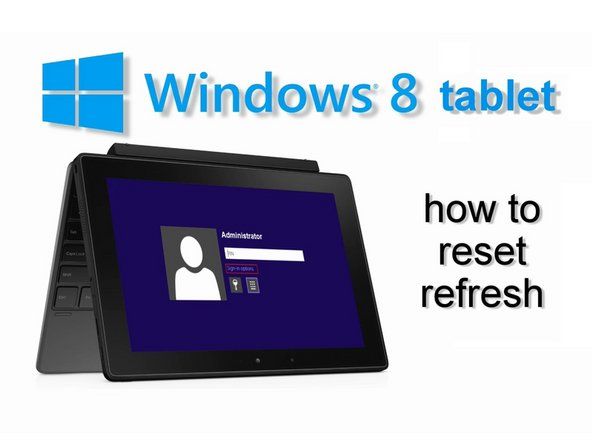Xbox One sa nezapne
Predné stavové svetlo zostane tmavé alebo sa Xbox One nezapne.
Zariadenie nie je zapojené
Skontrolujte, či je napájací zdroj zapojený do elektrickej zásuvky a či je druhý koniec správne zapojený do konzoly Xbox One.
Zlá elektrická zásuvka
Ak sa vaše zariadenie stále nezapína, skúste ho zapojiť priamo do inej elektrickej zásuvky, nie cez prepäťovú ochranu.
Zlé napájanie
Ak napájacia zásuvka poskytuje energiu, ale konzola sa stále nezapne, môže to byť problém s napájaním. Skontrolujte svetlo na napájacom zdroji, ak svieti nepretržite bielou alebo oranžovou farbou a potom napájací zdroj funguje správne. Ak nesvieti, odpojte napájací zdroj a nechajte ho 20 minút vychladnúť, potom ho skúste znova zapojiť. Ak stále nesvieti, musíte vymeniť napájací zdroj.
Zlá základná doska
Ak indikátor napájania svieti, ale vaše zariadenie sa stále nezapne, môže to byť problém so základnou doskou. Ak je, možno budete musieť vymeniť základnú dosku .
Iné problémy
Ak problémy pretrvávajú, navštívte stránku Xbox One sa nezapne wiki pre viac informácií.
Disková jednotka neprijíma disk
Jednotka vydáva klikanie alebo brúsenie alebo neprijíma disk.
Zlá disková jednotka
Ak disková jednotka kliká alebo vydáva zvuky pri brúsení, je to zlé a malo by to byť vymenený .
Televízna obrazovka nič nezobrazuje
Xbox One je zapnutý, ale televízna obrazovka je stále prázdna, statická alebo modrá.
Kábel HDMI v nesprávnom porte
Ak sú váš televízor a Xbox správne pripojené a zapnuté, ale na televízore sa nič nezobrazuje, kábel HDMI by mohol byť pripojený k nesprávnemu portu. Skontrolujte, či je kábel zapojený do portu „HDMI OUT TO TV“ na zadnej strane konzoly. Skontrolujte tiež, či je kábel zapojený do správneho vstupného portu na televízore.
Zlý kábel HDMI
Ak je kábel HDMI zapojený do správneho portu, ale televízor sa stále nezobrazuje, môže byť problémom kábel HDMI a mali by ste ho vymeniť.
Nesprávne nastavenia konzoly Xbox One
Ak kábel funguje, ale televízor sa nezobrazuje, môže byť Xbox One nesprávne nakonfigurovaný. Musíte resetovať nastavenia displeja:
1. Ak je v jednotke disk, vysuňte ho.
2. Stlačením a podržaním tlačidla Xbox na päť sekúnd konzolu vypnete.
3. Stlačte a podržte tlačidlo Xbox a tlačidlo vysunutia, kým z konzoly nebudete počuť pípnutie.
Poznámka: Toto umožní, aby sa Xbox zobrazoval v najnižšom rozlíšení. Ak chcete zmeniť rozlíšenie, postupujte podľa pokynov v časti Riešenie problémov s možnosťou „Televízor nie je v najlepšom rozlíšení“.
Televízne problémy
Ak sa konzola Xbox stále nepripojí k televízoru, môže to znamenať problém s televízorom.
Xbox One sa nepripojí k internetu
Xbox One hovorí, že sa nemôže pripojiť, alebo že pripojenie neustále stráca.
Porucha smerovača
Ak sa konzola nepripojí k internetu, môže byť problémom váš smerovač. Podľa pokynov od výrobcu resetujte alebo vypnite a zapnite router. Všeobecná metóda resetovania smerovača je:
1. Vypnite svoje zariadenia.
2. Vypnite modem, potom smerovač a odpojte napájacie káble.
3. Počkajte 30 sekúnd.
4. Pripojte napájacie káble späť, ale nezapínajte ich.
5. Zapnite modem a počkajte, kým sa svetlá stabilizujú.
6. Zapnite smerovač a počkajte, kým sa svetlá stabilizujú.
7. Znova zapnite svoje zariadenia a skontrolujte pripojenie k internetu.
Znova sa pripojte v inom čase
Ak sa vaše zariadenie ani po vypnutí a zapnutí smerovača nepripojí, skúste sa o 1-2 hodiny znova pripojiť k internetu.
Tvrdý reštart
Ak sa Xbox stále nepripojí k internetu, mali by ste vykonať tvrdý reset:
1. Keď je Xbox zapnutý, stlačte a podržte tlačidlo napájania na päť sekúnd a konzola sa vypne.
2. Počkajte 30 sekúnd a potom stlačením vypínača zariadenie znova zapnite.
3. Skúste sa znova pripojiť na internet.
Zlá doska Wifi
Ak sa Xbox stále nepripojí k internetu, môžete mať zlú dosku wifi a možno budete musieť vymeňte dosku Wi-Fi .
Televízor nie je v najlepšom rozlíšení
Televízia sa nezobrazuje v rozlíšení 720p alebo tvrdí, že nastavenia sú nesprávne.
Nesprávne nastavenie
Ak váš televízor zobrazuje obrazovku Xbox, ale nie v najlepšom rozlíšení, môže byť vaša konzola Xbox nakonfigurovaná na nesprávne nastavenia. Ak to chcete opraviť, musíte upraviť nastavenia displeja:
1. Stlačením tlačidla Xbox na ovládači prejdite na domovskú obrazovku.
2. Stlačte tlačidlo Menu a vyberte možnosť Settings.
3. V stĺpci Nastavenia konzoly vyberte Obrazovka a zvuk.
4. Vyberte príslušné nastavenie zobrazenia a obrazu pre váš televízor.
Konzola sa neočakávane vypla
Konzola sa vypne uprostred hry alebo krátko po zapnutí.
Nesprávne nastavenie
Ak sa váš Xbox neočakávane vypne po určitej dobe nečinnosti, bude pravdepodobne potrebné upraviť nastavenie tak, aby sa nevypínal automaticky:
1. Zapnite konzolu a stlačením tlačidla Xbox na ovládači prejdite na domovskú obrazovku.
2. Vyberte možnosť Nastavenia.
3. Vyberte položky Napájanie a spustenie a potom Vypnúť po.
4. Vyberte si preferované obdobie nečinnosti pred automatickým vypnutím konzoly.
Zlé vetranie
Ak sa váš Xbox stále neočakávane vypne, môže byť nesprávne ventilovaný. Ak dostanete správu, že konzola je nesprávne vetraná, mali by ste:
1. Vypnite konzolu.
2. Počkajte aspoň hodinu.
3. Premiestnite konzolu na dobre vetrané miesto.
4. Reštartujte konzolu.
Dobre vetrané miesto je také, kde na konzole, pod ňou alebo priamo vedľa nej nie sú žiadne predmety. Zaistite, aby všetky vetracie otvory boli čisté a aby zabezpečili dobré prúdenie vzduchu.
Zlá elektrická zásuvka
Ak sa konzola neočakávane vypne počas používania alebo nečinnosti, zásuvka môže byť nesprávna alebo môže byť napájací kábel pripojený nesprávne. Skúste zapojiť napájací zdroj priamo do inej zásuvky, nie cez prepäťovú ochranu a skontrolujte, či je kábel správne zapojený do zásuvky a konzoly.
Zlé napájanie
Ak sieťová zásuvka funguje, ale konzola sa stále vypína, môže byť problémom napájací zdroj. Skontrolujte svetlo na napájacom zdroji, ak svieti nepretržite bielou alebo oranžovou farbou a potom napájací zdroj funguje správne. Ak nesvieti, odpojte napájací zdroj a nechajte ho 20 minút vychladnúť, potom ho skúste znova zapojiť. Ak stále nesvieti, musíte vymeniť napájací zdroj.
Iné problémy
Ďalšie informácie a možné riešenia nájdete v dokumente Xbox One sa vypína wiki.
Disková jednotka sa nevysúva
Disk nevyjde z diskovej jednotky alebo je uviaznutý čiastočne mimo.
Ručné vysunutie disku
Ak váš Xbox One nevysunie disk v jednotke, môžete ho ručne vysunúť pomocou štandardnej sponky na papier:
1. Vypnite konzolu a odpojte napájací kábel a všetky ďalšie pripojené káble.
2. Odviňte kancelársku sponku.
3. Vyhľadajte žltú nálepku za vetracími otvormi na ľavej strane konzoly. Nálepka je umiestnená blízko prednej časti konzoly Xbox v blízkosti diskovej jednotky.
4. Nájdite otvor na vysunutie vedľa žltej nálepky a vložte doň kancelársku sponku.
5. Disk by mal mierne vysunúť z jednotky a môžete ho zvyškom ruky vytiahnuť.
Uistite sa, že disk nie je špinavý alebo lepkavý a nemá štítok, ktorý by v budúcnosti zabránil ďalšiemu vysunutiu z konzoly.
Zlá disková jednotka
Ak konzola často nevysúva disky správne a skontrolovali ste, či sú disky čisté a či by sa mali vysunúť správne, môže dôjsť k problému s diskovou jednotkou a môžete vymeňte diskovú jednotku .
Bezdrôtový ovládač sa nepripojuje alebo neudržuje pripojenie
Konzola tvrdí, že váš radič nie je pripojený alebo nereaguje na príkazy radiča.
Zlé batérie ovládača
Ak sa váš ovládač nepripojí ku konzole alebo často dochádza k strate spojenia, bude pravdepodobne potrebné vymeniť batérie v ovládači alebo nabiť batériu.
Poznámka:
1. Ak sú batérie v ovládači takmer vybité, môžete mať iba čiastočnú funkčnosť, napríklad funkčnosť vibrácií. Toto je funkcia ovládača na predĺženie životnosti batérie a úplná funkčnosť sa vráti po výmene batérií alebo nabití batérie.
2. Ak sú batérie takmer vybité, môže mať ovládač dostatok energie na krátke opätovné zapnutie, ale dlho nevydrží, kým batérie nevymeníte alebo nenabijete.
3. Váš bezdrôtový ovládač bude fungovať ako káblový ovládač, keď je zapojený do konzoly pomocou kábla USB-na-USB. Môže byť tiež použitý v tejto kapacite bez batérií alebo batérie v ovládači.
Ovládač je mimo rozsahu
Ovládače Xbox One sú navrhnuté tak, aby fungovali do vzdialenosti 9,1 metra od konzoly. Pri používaní ovládača sa uistite, že ste v tomto rozmedzí, inak môže dôjsť k strate spojenia.
Poznámka: Tento dosah môžu ovplyvňovať aj ďalšie faktory, ako sú steny alebo bezdrôtové rušenie.
rozsvieti sa kontrolka plynovej rúry, ale nie je teplo
Bezdrôtové rušenie
Skontrolujte, či sa v blízkosti nenachádza ďalšie bezdrôtové zariadenie, napríklad bezdrôtový telefón alebo bezdrôtový smerovač, alebo či sa medzi konzolou a ovládačom nenachádzajú kovové predmety, napríklad police. Tieto predmety môžu spôsobovať interferenciu s bezdrôtovým pripojením radiča ku konzole.
Ku konzole je pripojených príliš veľa ovládačov
Ak je k zariadeniu Xbox One pripojených už osem ovládačov, nebudete môcť pripojiť ďalší ovládač.
Tvrdý reštart
Ak sa ovládač stále nepripojí k Xbox One, mali by ste vykonať tvrdý reset:
1. Keď je Xbox zapnutý, stlačte a podržte tlačidlo napájania na päť sekúnd a konzola sa vypne.
2. Počkajte 30 sekúnd a potom stlačením vypínača zariadenie znova zapnite.
3. Skontrolujte, či sa radič pripája ku konzole.
Znova pripojte ovládač
Ak sa radič stále nepripojí, môžete ho skúsiť znova pripojiť ku konzole:
1. Zapnite Xbox One aj bezdrôtový ovládač.
2. Podržte stlačené tlačidlo bezdrôtového pripojenia na hornej strane ovládača, kým nebliká tlačidlo Xbox.
3. Uvoľnite tlačidlo a znova ho podržte. Svetlo na ovládači by malo zostať rozsvietené, čo naznačuje pripojenie ku konzole.
Zlý kontrolór
Ak sa konkrétny radič stále nepripojí, ale iní sa úspešne pripájajú ku konzole, bude pravdepodobne potrebné vymeniť radič.
Zlá doska Wifi
Ak k svojmu zariadeniu Xbox One nemôžete pripojiť žiadny radič, môže to byť problém s hardvérom Xbox a vy môžete vymeňte dosku Wifi .
Ventilátor nefunguje
Ventilátor je úplne tichý alebo vydáva drsný zvuk brúsenia.
Zlý fanúšik
Ak ventilátor nefunguje, keď je Xbox One zapnutý, je chybný a mal by byť vymenený .